¿Cómo convertir un documento PDF con Google Drive? - En Windows o Android
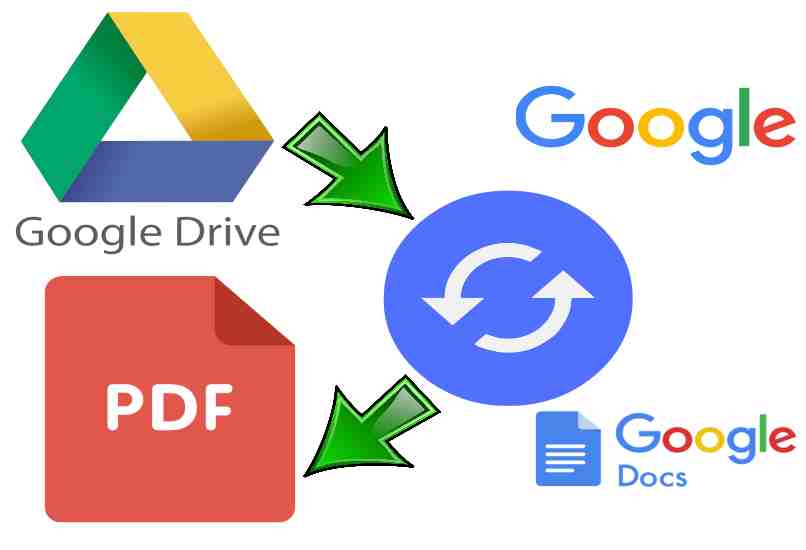
Google ofrece una cantidad de herramientas a sus usuarios, entre ellas Google Drive, que funciona como un almacenamiento de archivos, al subir tus archivos a la nube de Google Drive, los mismos se transforman con el formato de Google. Es decir, que si subes un archivo Word a Google Drive cambiarás el formato de .Doc a documento de Google.
Al cambiar tus archivos al formato de Google podrás convertirlo a PDF u otro de manera muy sencilla, lo único que tienes que hacer es abrir el archivo con el programa de Google Documentos. Es decir, que desde Google Drive abres tu documento Word, PDF, o el que quieras, por último procedemos a descargar el mismo.
Al momento de descargar puedes escoger el formato que necesites, este es el método para convertir un documento PDF en Google Drive. En resumen solo debes subir tu archivo a Google Drive luego abrirlo con el programa “Documentos de Google” y desde el mismo descargarlo en Formato PDF.
Por supuesto el proceso también se puede hacer al revés. Es decir que puedes convertir un archivo PDF a Word sin necesidad de programas ya solo usamos las herramientas online de Google, como son Google Drive y Documentos de Google. En Android necesitas descargarlas pero desde una PC no es necesario.
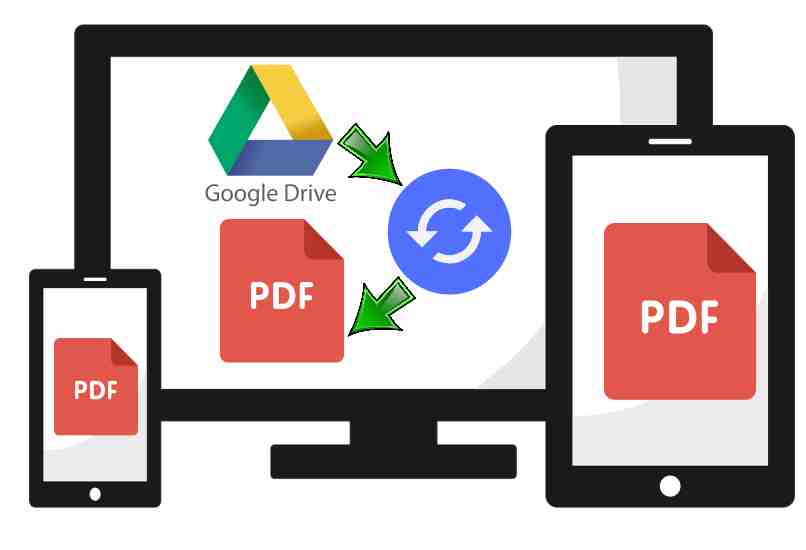
¿De qué manera puedo convertir un archivo a PDF?
Puedes convertir un archivo a PDF usando la herramientas de “Google documentos”, y también el programa de “Google Drive” como intermediario pero es opcional, ya que la herramientas de Google también permite subir archivos a la interfaz de forma directa.
Es importante tener en cuenta el tipo de contenido, ya que si usas tablas, o márgenes específicos, los mismo al cambiar de formato, pierden la mayoría de su edición original, por supuesto no el contenido ni el texto, solo trazos, tablas, márgenes y cualquier personalización de espacio. Asimismo para convertir un archivo a PDF debes primero subirlo a “Documentos de Google” y luego.
Convierte Google Docs a PDF
Es muy sencillo convertir archivos de “Google Docs” a PDF y lo mejor es que puedes hacerlo desde un celular Android o con una PC Windows. Descubre cómo hacerlo de la siguiente manera:
Android:
- Abre tu aplicación “Documento de Google” y ubica el archivo que quieres convertir.
- Pulsa sobre el icono de la carpeta ubicado en la parte superior y abre tu documento ya sea usando “Google Drive” o desde tu almacenamiento, también puedes crear uno nuevo.
- Una vez abierto tu documento con la aplicación debes pulsar en los 3 puntos verticales de la parte superior derecha.
- Escoger la opción de “Compartir y Exportar”.
- Pulsar sobre “Guardar como”.
- Seleccionar “Documento PDF (.pdf)”.
- Tocar en “Aceptar” y listo.
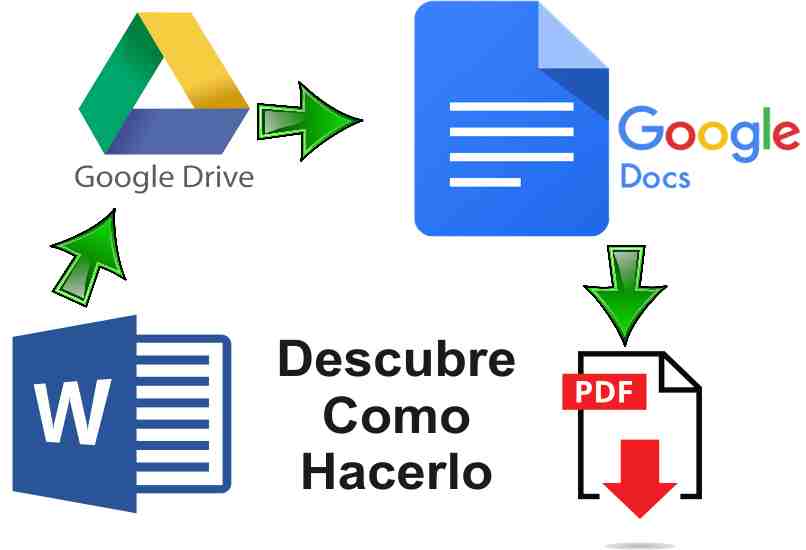
Windows:
- Abre tu navegador y luego ve a “Google Docs”.
- Pulsa en “Archivo” y luego en “Abrir”.
- Ubica tu archivo ya sea desde la PC o abriendo uno de Google Drive, la misma aplicación te muestra los guardados en tu cuenta.
- Una vez abierto tu documento en la Aplicación pulsaremos de nuevo en “Archivo”.
- Escoger la opción de “Descargar”.
- Dar clic en “Documento PDF (.pdf)” y listo, el mismo se descarga de manera inmediata.
Un dato importante que debes tener en cuenta es que al guardar documentos de Word, Excel, o PDF en tu cuenta de Google Drive, estos se mostrarán al momento de abrir un documento en “Google Docs”, por supuesto tienes que iniciar sesión con tu cuenta Google personal en ambas herramientas.
Pasa un documento de Google Drive a Word
Tienes la opción de descargar archivos de “Google Drive” a Word usando el mismo proceso de conversión, estos al ser descargados muestran una ventana donde podemos escoger el formato deseado, como las herramientas de Microsoft Office son compatibles con las de Google, no presenta ningún tipo de problema. Para hacerlo solo debes:
- Abrir tu cuenta de “Google Drive” en Android o PC.
- Selecciona tu documento y pulsa sobre los 3 puntos verticales para desplegar las opciones.
- Escoger la opción de Descargar y listo.
Al descargar un archivo desde Google Drive el mismo se convierte de forma automática. Es decir, que si descarga un documento el mismo pasará a ser de formato .doc de Microsoft Word.

¿Cómo descargar un documento de Drive a PDF?
Al descargar un documento desde Google Drive el mismo se descarga en el formato guardado ya que esta es una herramienta para almacenar en la nube. Entonces si deseas descargar en el formato PDF debes abrir tu documento y con el propósito de cambiar el formato desde la aplicación de Google. Descubre cómo hacerlo de la siguiente manera:
- Abrir tu cuenta de “Google Drive” desde tu PC.
- Selecciona tu documento y pulsa sobre los 3 puntos verticales para desplegar las opciones.
- Selecciona la opción de “abrir con” y da clic en “Documentos de Google”.
- Pulsa en “Archivo” y selecciona “Descargar”.
- Elige la opción de “Documento PDF (.pdf)” y listo.
Desde tu celular Android también el mismo proceso. Es decir abres tu documento desde Google Drive para que pase a “Google Docs” y desde allí lo exportas con el formato PDF, si tienes algún problema con las aplicaciones puedes consultar el soporte técnico de Google con el fin de solucionar cualquier tipo de error relacionado con sus herramientas.